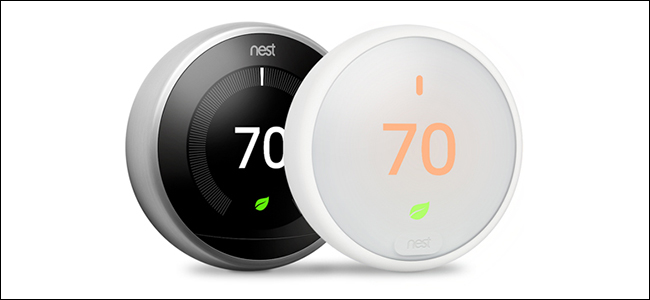MacBookを使用している場合は、外部ディスプレイを追加して、画面のスペースを増やすことができます。 2台目のディスプレイは、生産性を大幅に向上させ、すべてを少し窮屈に感じさせません。
ただし、Macを外部モニターに接続する前に、使用するケーブルの種類を知っておく必要があります。よくわからない場合は、グーグルで検索するのはとても簡単です。 MacTrackerアプリを使用する 見つけるために。 MacBookまたはMacBookProが2015年以降に製造された場合は、 USB-C(Thunderbolt 3)ケーブルが必要になります それはVGA、DVI、またはHDMIに行きます。もう一方の端はモニターによって決定されるため、使用可能なポートを再確認して、提供されているポートを確認してください。選択肢がある場合は、古いアナログ規格であるVGAよりもHDMIとDVIの方が適しています。

2015年以前のMacBookは、おそらく サンダーボルト1または2 コネクタまたは ミニDisplayPort コネクタ。これら3つすべてのコネクタは同じなので、 古いMacBookに接続するケーブルを探す 問題になるべきではありません。

モニターをMacBookに接続すると、Macの画面がすぐに表示される可能性があります。ただし、知っておく必要のある構成オプションがいくつかあります。
[システム環境設定]> [Macのディスプレイ]に移動します。
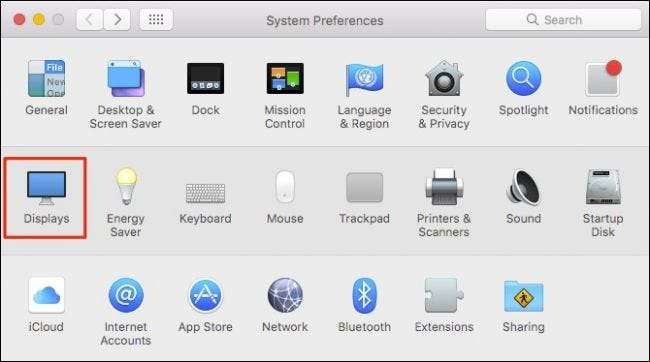
Macのデスクトップの場合 しません 2番目のモニターに表示されたら、それが検出されていることを確認します。新しいモニターには通常、2つ以上のディスプレイ接続があります。ほとんどの場合、ほとんど問題なくMacが自動検出されますが、HDTVの場合と同じように、適切なボタンに到達するまで、モニターの「ソース」(または同様の)ボタンを手動で押す必要があります。問題が解決しない場合の詳細については、モニターの製品マニュアルをお読みください。また、ケーブルが緩んでいないことを確認するために、ケーブルの接続を確認してください。
「Option」キーを押したままにすると、設定ペインの[Windowsの収集]ボタンが[ディスプレイの検出]に変わります。これは、ディスプレイの入力ソースが正しく構成されていて、ケーブルがしっかりと接続されている場合にうまくいく可能性があります。
2つの設定パネルがあります。1つは組み込みディスプレイ用、もう1つは外部用です。
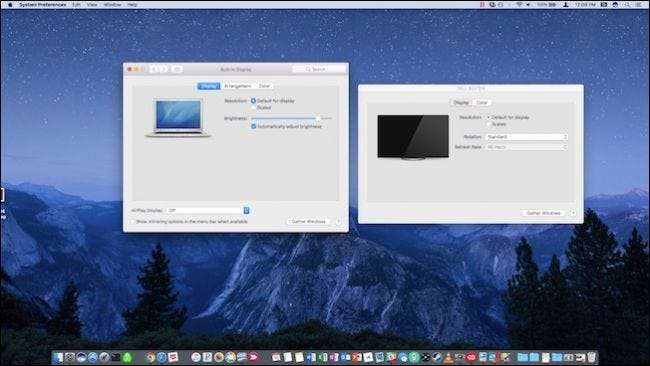
両方の設定パネルが表示されない場合は、もう一方がもう一方のディスプレイに表示されている可能性があります。 [ウィンドウを収集]をクリックすると、両方の設定パネルを現在のディスプレイに表示できます。
ディスプレイの解像度をデフォルトまたはスケーリングに調整できます。リストされている最上位の解像度が最適な解像度であり、それより下の解像度では結果が著しく劣ります。
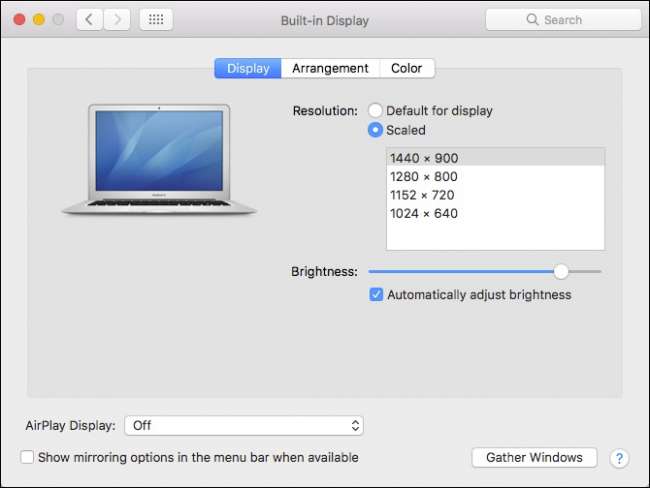
ディスプレイの配置は、一方から他方に移動するために重要です。たとえば、外部がMacBookの左側にあり、配置が右側にある場合、マウスを右に動かすたびに、ポインタが次のディスプレイに進むのではなく画面の端に当たるので、混乱します。
[配置]タブをクリックしてから、ディスプレイを目的の位置にドラッグします。小さな白いメニューバーをクリックしてドラッグし、好みのディスプレイに再配置することもできます。
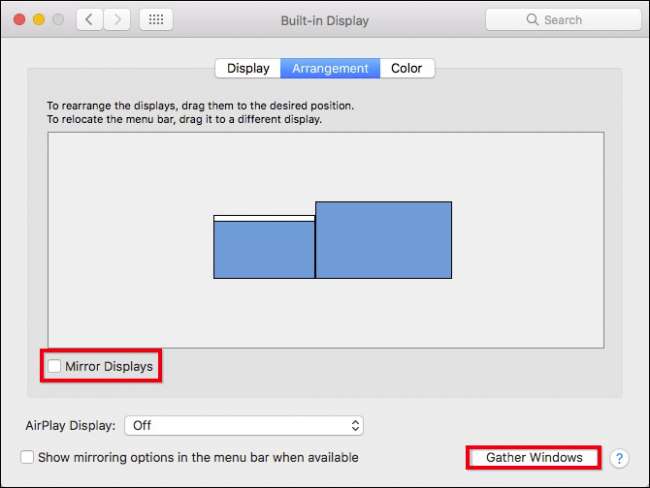
ディスプレイをミラーリングすることもできます。このチェックボックスをオンにすると、両方のディスプレイに同じものが表示されます。組み込みまたは外部のいずれかに最適化するオプションがあります。または、解像度がそれぞれで一致するように両方のモニターをスケーリングすることもできます。
ミラーリングはプレゼンテーションの実行に適していますが、デスクトップの拡張(ミラーリングなし)は日常業務に適しています。
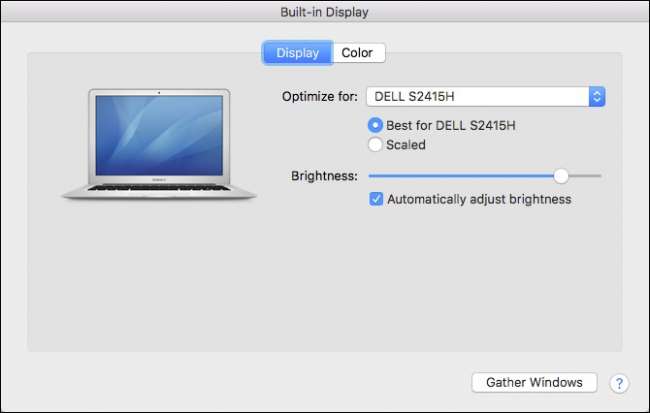
2番目のモニターの設定を見ると、表示と色の2つのタブがあります。組み込みのディスプレイの設定とは異なり、明るさを調整したり、AirPlayオプションを使用したりすることはできませんが、ディスプレイのスタンドが回転に対応している場合は、ディスプレイを回転させることができます(90、180、270度)。
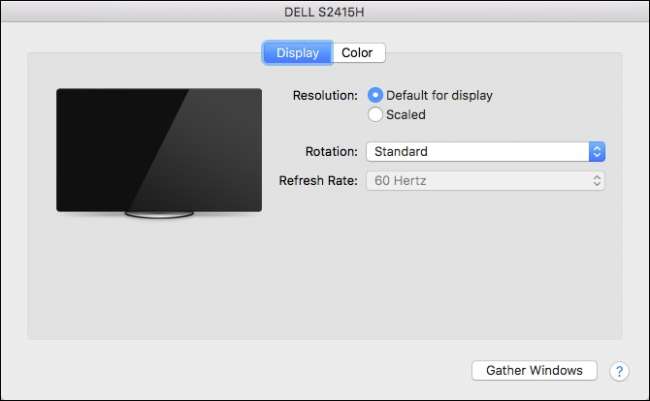
最後のオプションはカラーパネルです。ここでのオプションはこの記事の範囲を超えていますが、次のことができます。 カラープロファイルの詳細 そして ディスプレイの調整 色が正しく表示されていないと感じた場合。
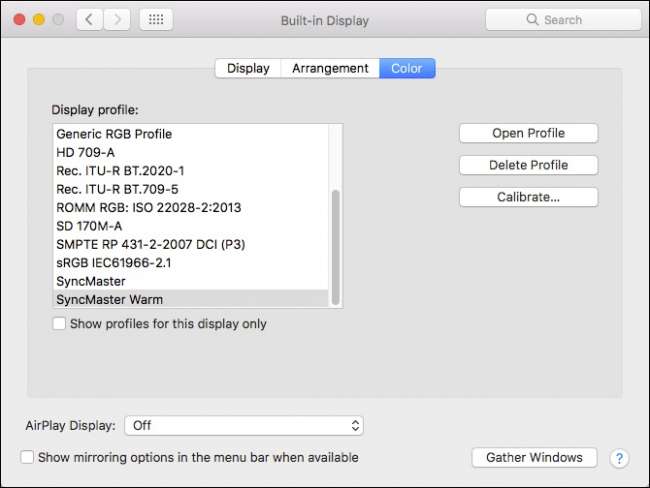
おそらく、このプロセスで最も難しいのは、ケーブルを入手することです。それを超えて、macOSはそれを簡単にします、そしてあなたが好みを調整する方法を理解したら、あなたはそれがあなたのために最もよく働くようにすべてを整えるでしょう。
関連: 新旧を問わず、あらゆるアップル製品のこっけいな詳細を学ぶ
2台目(または3台目)のモニターをMacBookに接続すると、新しい可能性が開かれ、通常は組み込みのディスプレイが混雑するさまざまなウィンドウやアプリのログジャムが軽減されます。これにより、ワークフローをより適切に指示および整理できるようになり、生産性が向上し、より効率的で幸せな作業者になります。
画像クレジット: マウリツィオペス / Flickr